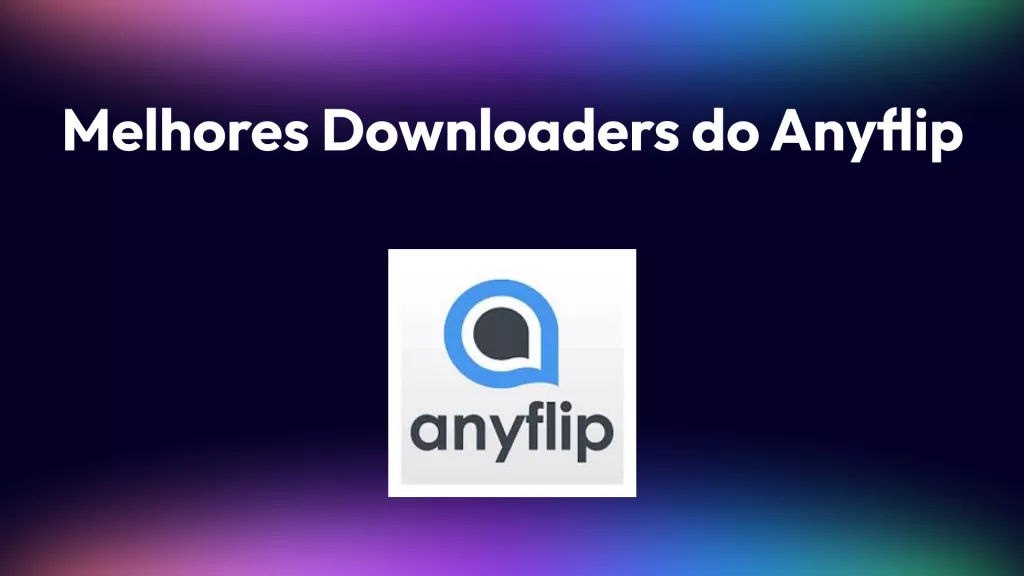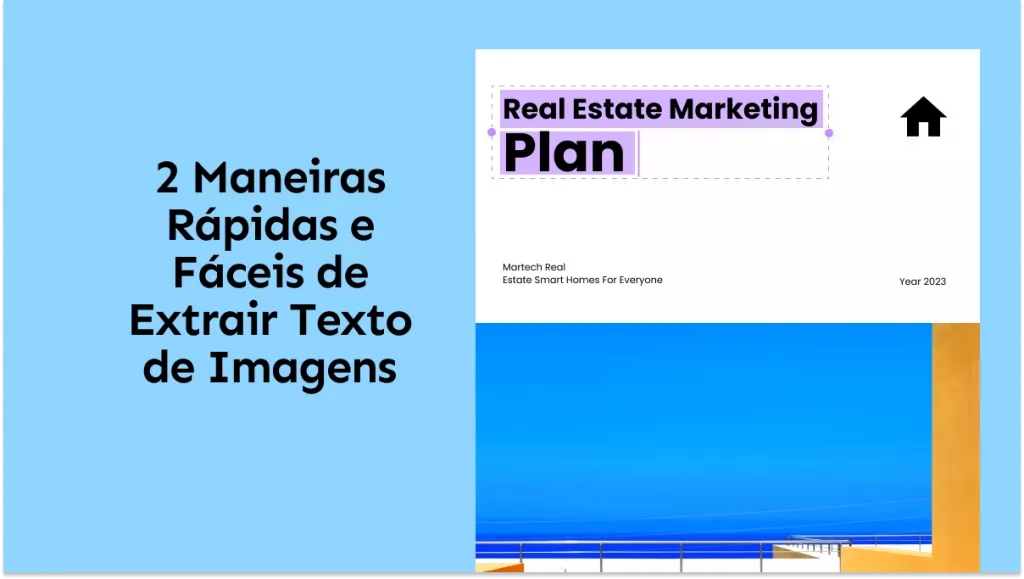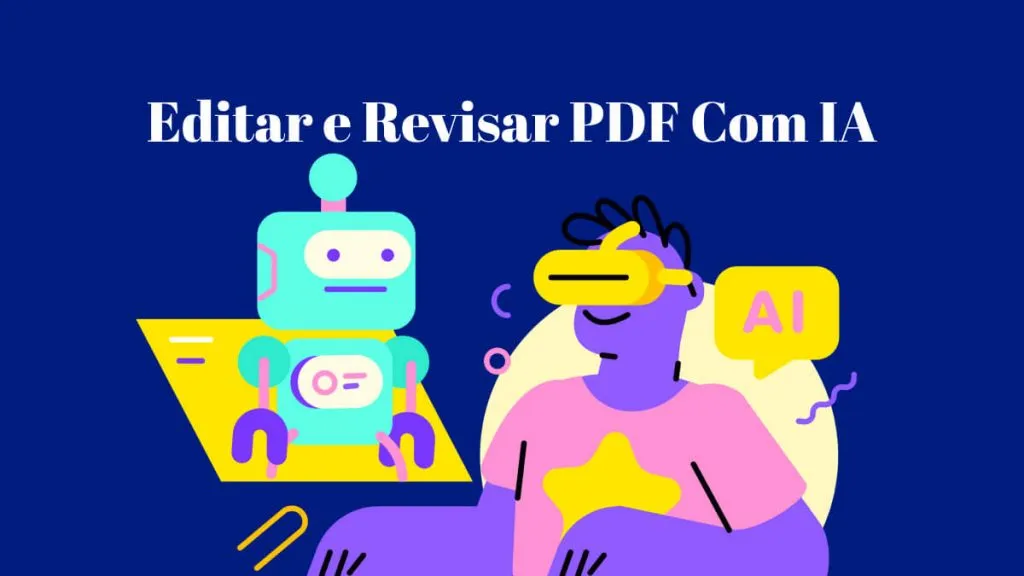Salvar documentos do LibreOffice em PDF é uma habilidade crucial no cenário digital atual. Esta postagem do blog mostrará passo a passo cada aplicativo do LibreOffice e apresentará o UPDF, uma ferramenta essencial para gerenciar a pós-conversão dos PDFs. Continue lendo para aprimorar o fluxo de trabalho de seus documentos com o UPDF.
Parte 1. Como Faço para Salvar o Editor LibreOffice como PDF?
Salvar um documento do Editor LibreOffice PDF é um processo fácil que permite compartilhar seu trabalho em um formato amplamente acessível. Aqui estão os passos para fazer isso:
- Comece abrindo o arquivo que deseja converter no LibreOffice Writer.
- Clique em ''Arquivo'' e escolha ''Exportar como'' seguido de ''Exportar como PDF...'' Isso abre a caixa de diálogo Opções de PDF.
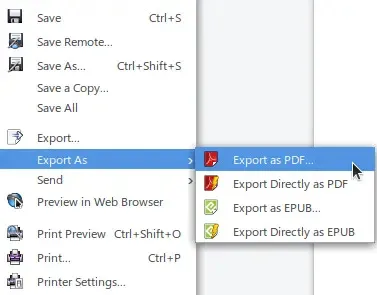
- Na caixa de diálogo, você tem a opção de ajustar várias configurações do PDF, incluindo compactação de imagem, marca d'água e recursos de segurança. Ajuste essas configurações de acordo com suas necessidades.
- Após configurar suas opções, clique em ''Exportar''. Escolha o local onde deseja salvar o PDF em seu computador e nomeie seu arquivo. Em seguida, clique em ''Salvar'' para concluir a conversão.
Seguir estes passos fornecerá um documento PDF que mantém a formatação e o conteúdo do documento original do LibreOffice Writer. Para ler e abrir PDFs recém-criados, o UPDF apresenta uma excelente solução. UPDF não é apenas um leitor e abridor de PDF confiável, mas também oferece recursos avançados como edição, anotação e organização de seus documentos PDF.
Windows • macOS • iOS • Android Seguro 100%
Parte 2. Como Salvar uma Apresentação do LibreOffice como PDF?
Salvar uma apresentação do LibreOffice como PDF permite distribuir seus slides em um formato fácil de visualizar em diferentes dispositivos. Aqui está um guia passo a passo para converter suas apresentações do Impress em PDF:
- Inicie o LibreOffice Impress e abra a apresentação que deseja converter.
- Navegue até o menu ''Arquivo'', selecione ''Exportar como'' e escolha ''Exportar como PDF…'' Esta ação abrirá a caixa de diálogo Opções de PDF.
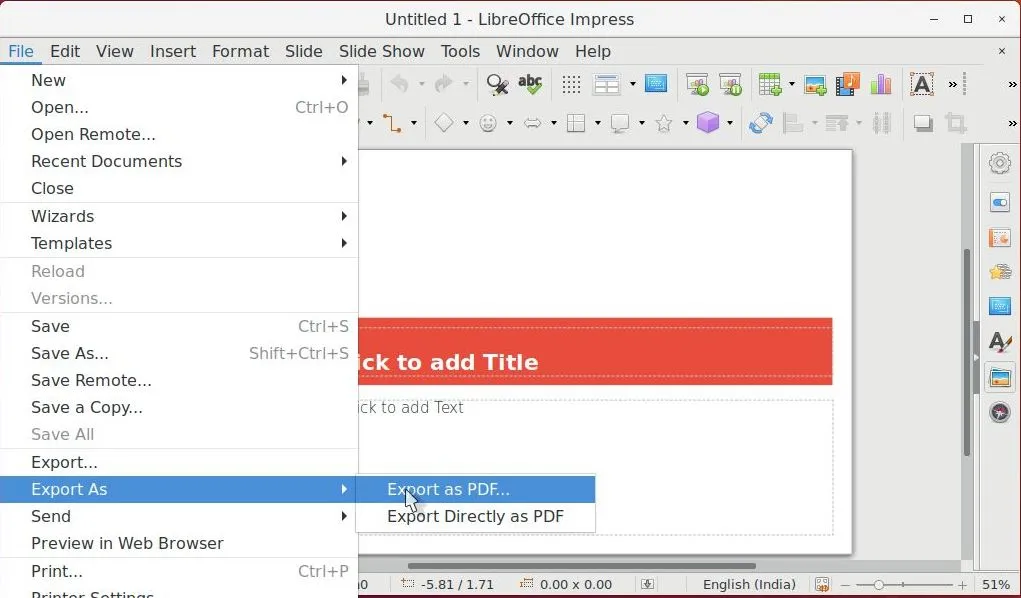
- A caixa de diálogo Opções de PDF oferece várias configurações que você pode alterar dependendo de suas preferências. Essas configurações incluem como os slides são organizados no PDF, se as notas estão incluídas e a qualidade das imagens. Adapte essas configurações às necessidades da sua apresentação.
- Depois de ajustar as configurações de acordo com sua preferência, clique em ''Exportar''. Você será solicitado a selecionar um destino em seu computador e nomear seu arquivo PDF. Clique em ''Salvar'' para finalizar o processo de conversão.
Parte 3. Como Salvar a Planilha do LibreOffice como PDF?
Converter uma planilha do LibreOffice para PDF é uma excelente maneira de compartilhar seus dados em um formato seguro e fácil de distribuir. Siga estes passos para salvar sua planilha como PDF:
1. Comece abrindo a planilha desejada no LibreOffice Calc.
2. Clique no menu ''Arquivo'', selecione ''Exportar como'' e clique em ''Exportar como PDF…'' para abrir a caixa de diálogo Opções de PDF.
3. Na caixa de diálogo Opções de PDF, você tem a oportunidade de personalizar diversas configurações para atender às suas necessidades. Isso inclui especificar quais planilhas incluir, imprimir linhas de grade e definir a qualidade das imagens na planilha. Ajuste essas configurações conforme necessário.
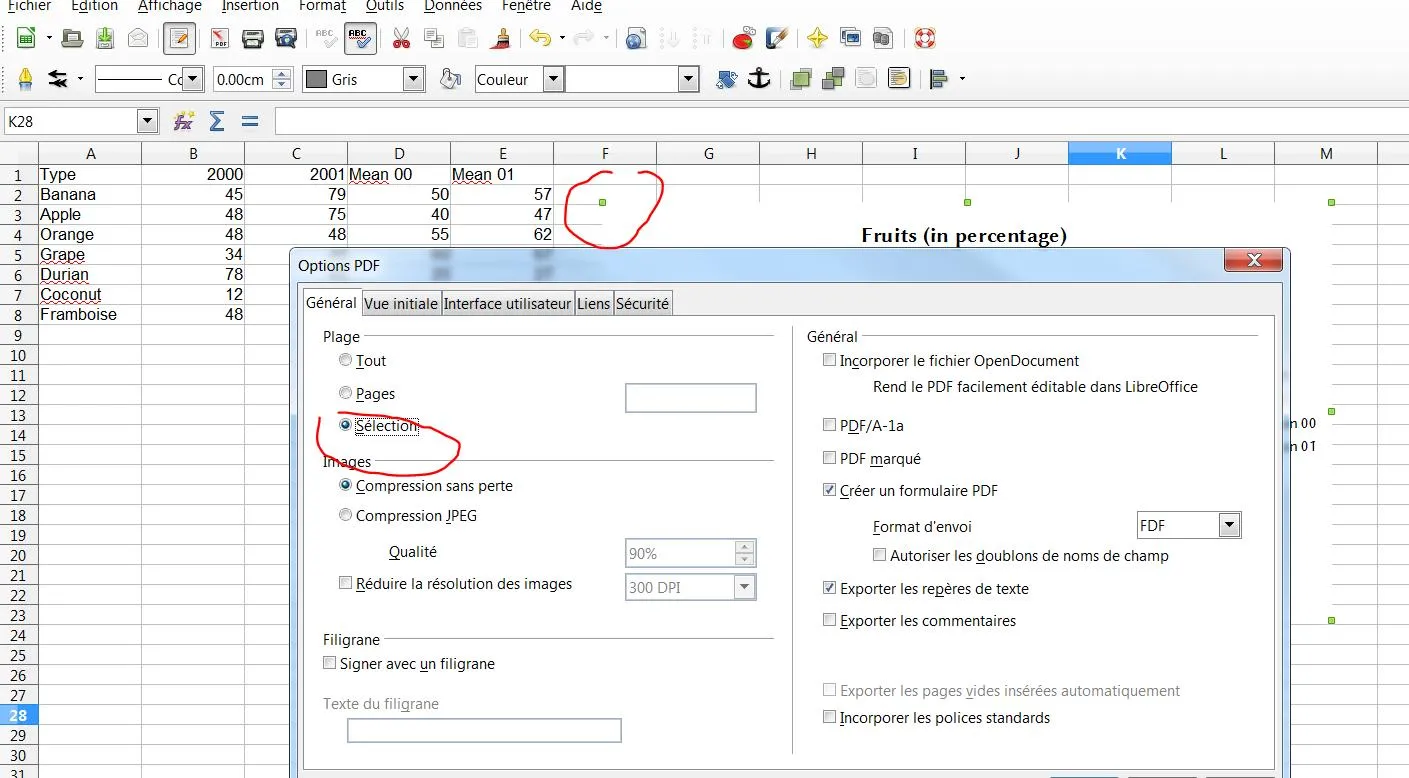
4. Depois de definir suas configurações, pressione ''Exportar''. Selecione um local em seu computador para salvar o arquivo PDF, dê um nome a ele e clique em ''Salvar'' para concluir o processo.
Parte 4. Como Exportar um Desenho do LibreOffice como PDF?
Exportar um desenho do LibreOffice como PDF é um processo simples que permite compartilhar seus documentos gráficos em um formato universalmente acessível. Veja como você pode converter seus arquivos do LibreOffice Draw em PDF:
- Comece abrindo o arquivo de desenho que deseja converter no LibreOffice Draw.
- Navegue até o menu ''Arquivo'', selecione ''Exportar como'' e escolha ''Exportar como PDF…'' Isso abrirá a caixa de diálogo Opções de PDF, onde você pode personalizar as configurações de exportação.
- Na caixa de diálogo Opções de PDF, você encontrará uma variedade de configurações para adaptar a saída do PDF às suas necessidades. Isso inclui ajustar a resolução, decidir quais camadas incluir e definir a visualização inicial do documento. Ajuste essas opções de acordo com os requisitos do seu desenho.
- Após definir suas preferências, clique em ''Exportar''. Você será solicitado a selecionar um local para salvar seu arquivo PDF, nomeá-lo e clicar em ''Salvar'' para finalizar o processo de exportação.
Parte 5. Abrindo e Editando PDFs Após Salvar em PDF no LibreOffice
Depois de salvar documento como PDF no LibreOffice, pode ser necessário abrir, revisar ou editar o arquivo. O UPDF surge como uma solução ideal para gerenciar documentos PDF além dos recursos do LibreOffice. Aqui estão os benefícios de usar UPDF para gerenciamento de PDF:
- Edição Abrangente: O UPDF permite que você personalize facilmente textos, imagens e outros fatores em seus arquivos PDF, garantindo que seus documentos sempre atendam às suas especificações exatas.
- Anotação Perfeita: Com ferramentas para destacar, sublinhar e adicionar notas, o UPDF facilita a revisão de documentos e a colaboração com outras pessoas.
- Organizar Páginas: O UPDF oferece funcionalidades para reordenar, excluir ou inserir novas páginas, oferecendo controle total sobre a estrutura de seus documentos PDF.
- Assinar e Preencher Formulários: Simplifica o processo de assinatura digital de documentos e preenchimento de formulários PDF, agilizando o fluxo de trabalho e economizando tempo.
- Compatibilidade Universal: O design amigável do UPDF garante que seus PDFs sejam acessíveis e gerenciáveis em diversas plataformas, incluindo Windows, macOS, iOS e Android.
Usar o UPDF para suas necessidades de gerenciamento de PDF garante que seus documentos não sejam apenas fáceis de acessar e revisar, mas também personalizáveis de acordo com seus requisitos específicos.
Windows • macOS • iOS • Android Seguro 100%
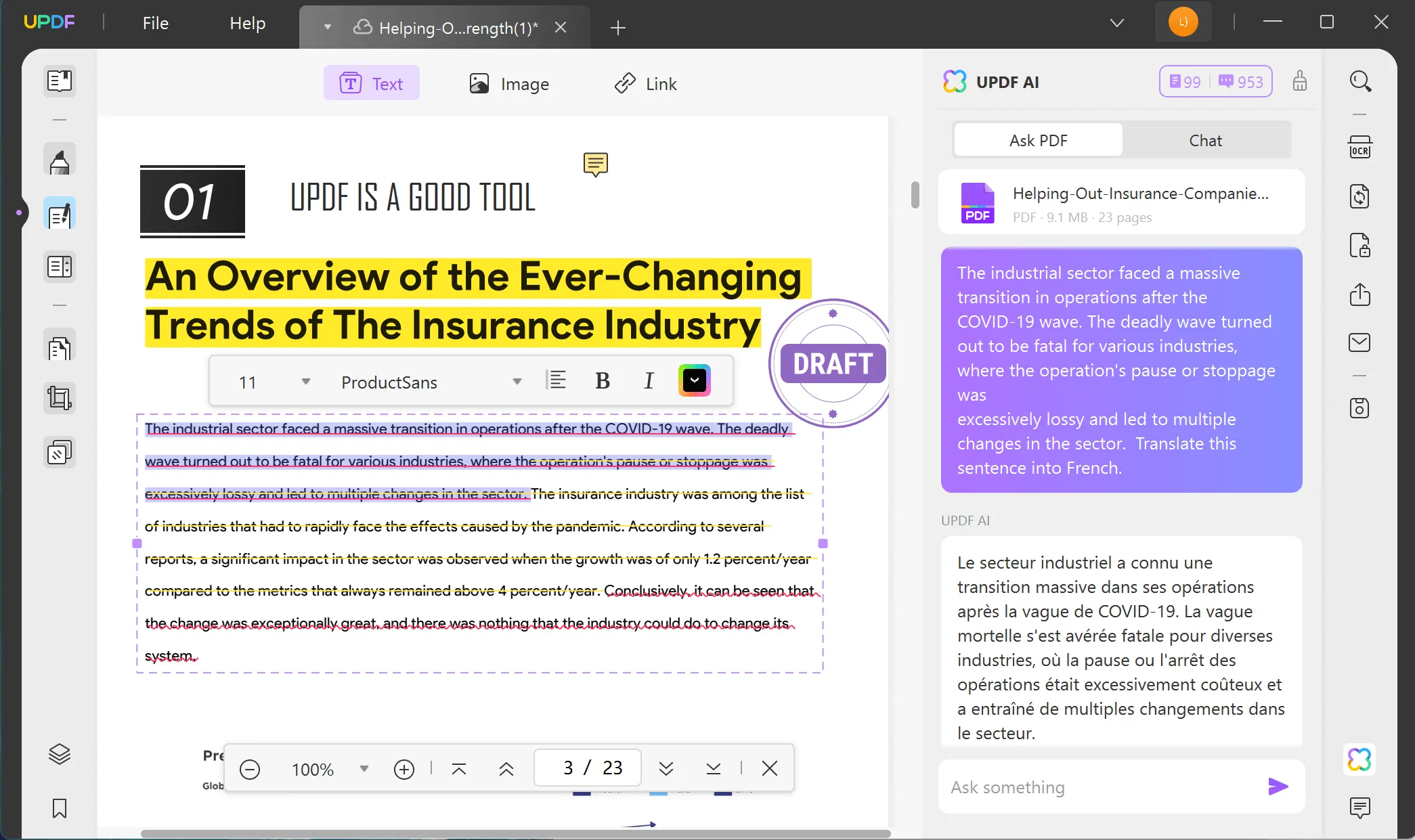
Conclusão
Concluindo, a conversão de documentos do LibreOffice como PDF melhora sua acessibilidade e compartilhamento. Para levar o gerenciamento de PDF para o próximo nível, considere o UPDF. Com seus recursos abrangentes de edição, anotação e organização, o UPDF é o companheiro perfeito para suas necessidades de PDF. Explore o UPDF hoje mesmo e transforme sua experiência de manuseio de documentos.
Windows • macOS • iOS • Android Seguro 100%
 UPDF
UPDF
 UPDF para Windows
UPDF para Windows UPDF para Mac
UPDF para Mac UPDF para iPhone/iPad
UPDF para iPhone/iPad UPDF para Android
UPDF para Android UPDF AI Online
UPDF AI Online UPDF Sign
UPDF Sign Ler PDF
Ler PDF Anotar PDF
Anotar PDF Editar PDF
Editar PDF Converter PDF
Converter PDF Criar PDF
Criar PDF Compactar PDF
Compactar PDF Organizar PDF
Organizar PDF Mesclar PDF
Mesclar PDF Dividir PDF
Dividir PDF Cortar PDF
Cortar PDF Excluir páginas PDF
Excluir páginas PDF Girar PDF
Girar PDF Assinar PDF
Assinar PDF Formulário PDF
Formulário PDF Compare PDFs
Compare PDFs Proteger PDF
Proteger PDF Imprimir PDF
Imprimir PDF Processo em Lote
Processo em Lote OCR
OCR UPDF Cloud
UPDF Cloud Sobre o UPDF AI
Sobre o UPDF AI Soluções UPDF AI
Soluções UPDF AI Perguntas Frequentes
Perguntas Frequentes Resumir PDF
Resumir PDF Traduzir PDF
Traduzir PDF Explicar o PDF
Explicar o PDF Converse com o PDF
Converse com o PDF Converse com a imagem
Converse com a imagem PDF para Mapa Mental
PDF para Mapa Mental Converse com IA
Converse com IA Guia do Usuário
Guia do Usuário Especificações Técnicas
Especificações Técnicas Atualizações
Atualizações Perguntas Frequentes
Perguntas Frequentes Truques do UPDF
Truques do UPDF Blog
Blog Redação
Redação Avaliações do UPDF
Avaliações do UPDF Centro de Download
Centro de Download Contate-nos
Contate-nos